1、首先对需要设置权限的分区或者文件夹鼠标右击选择选择“属性”--“安全”--“编辑”项;
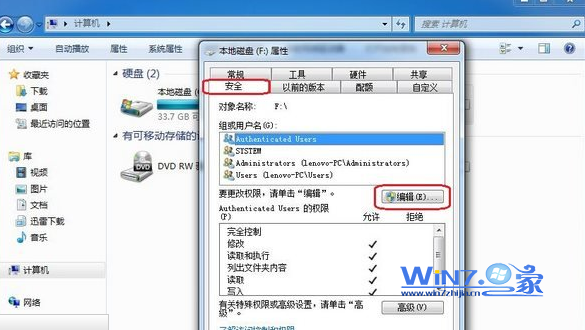
2、接着在打开的权限窗口中,点击“添加”按钮;
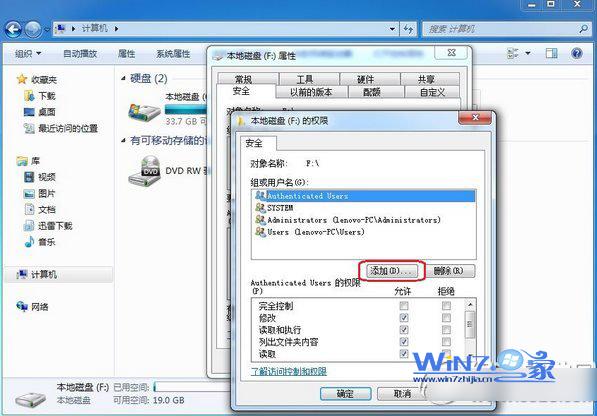
3、在弹出来的“选择用户组”界面中,单击左下角的“高级”按钮;
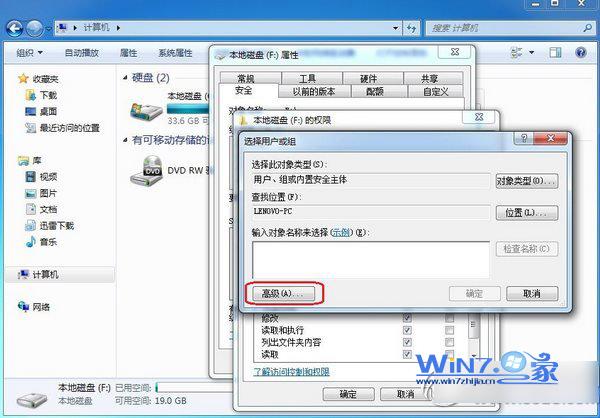
4、接着在弹出来的选择用户或组窗口中,点击右侧的“立即查找”按钮,在底部出现的搜索结果里面,找到并单击选中Everyone,点击“确定”按钮;
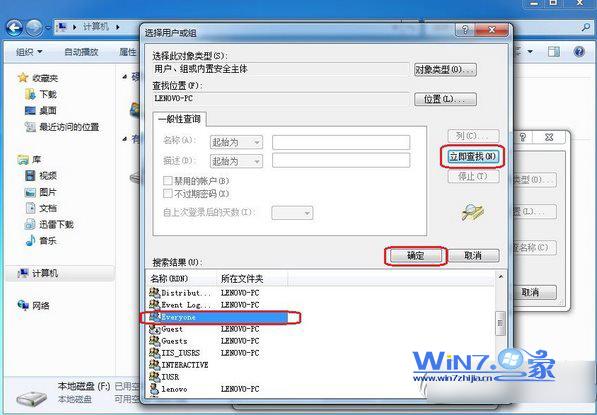
5、接着返回“选择用户或组”界面后,就可以看到在“输入对象名称来选择(示例)(E)”里面已经多出来一个 Everyone 用户,点击确定;
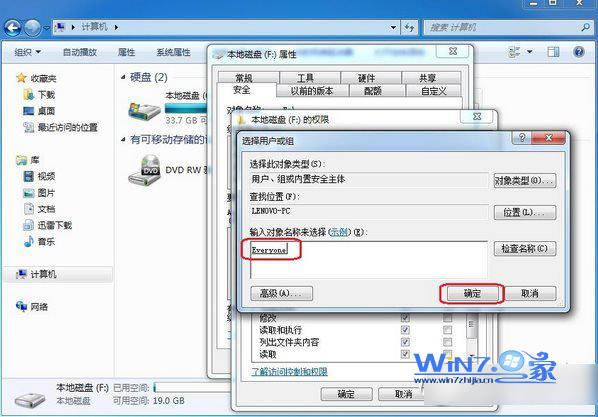
6、接着在返回到“本地磁盘(F:)权限”界面后,勾选“完全控制”或者其他选项,之后单击“确定”,这样权限就设置完成了。
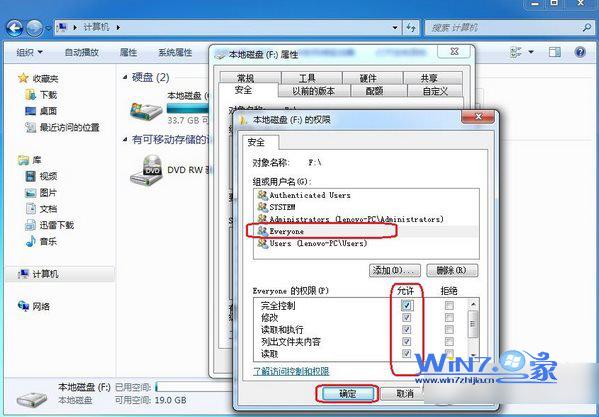
注:更多精彩教程请关注管理资源吧电脑教程栏目,管理资源吧电脑办公群:189034526欢迎你的加入